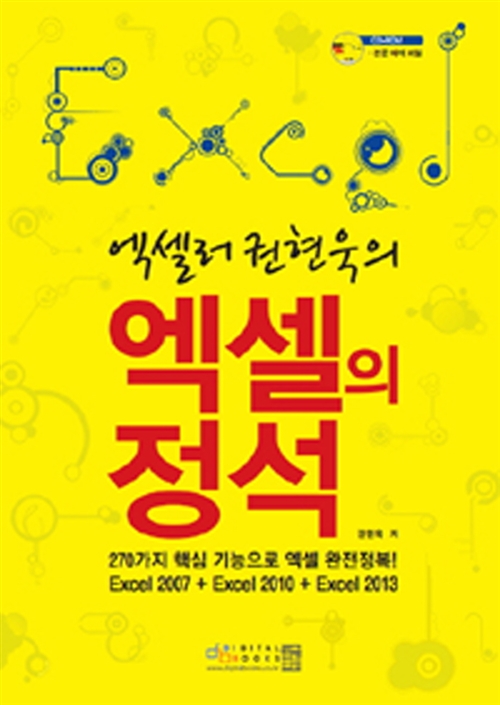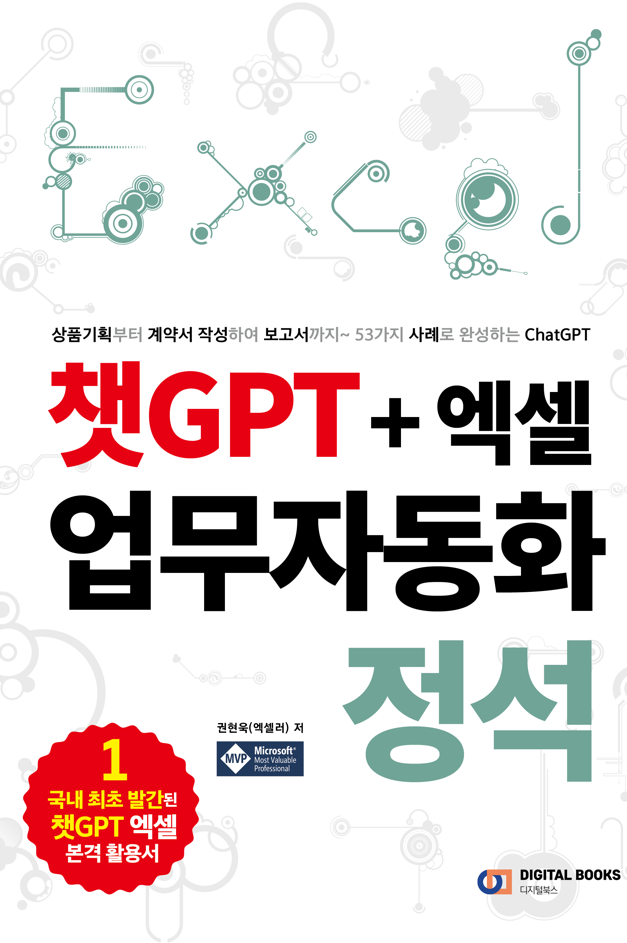반응형
들어가기 전에
오피스 프로그램에서 사용할 수 있는 단축키에 대해서는 여러 차례 소개했고 많이 익숙하시리라 생각합니다. 구글 크롬이나 마이크로소프트 엣지 등 각종 웹 브라우서에서도 다양한 단축키를 사용할 수 있습니다. 작업 시간을 줄일 수 있는 브라우저 단축키를 소개합니다.
권현욱(엑셀러) | 아이엑셀러 닷컴 대표 · Microsoft Excel MVP · Excel 솔루션 프로바이더 · 작가

※ 이 글은 아래 기사 내용을 토대로 작성되었습니다만, 필자의 개인 의견이나 추가 자료들이 다수 포함되어 있습니다.
- 원문: Time-saving tricks using your keyboard
- URL: https://www.komando.com/news/time-saving-tricks-using-your-keyboard/912154/
항상 Word나 Google Docs를 사용하는 경우
브라우저에서 다음 단축키를 사용하면 각종 작업을 훨씬 더 빠르고 쉽게 처리할 수 있습니다.
- 텍스트만 붙여넣기: 모든 서식을 적용 하지 않고 다른 곳에서 텍스트를 끌어옵니다. 복사(Ctrl + C)를 한 다음에 Ctrl + Shift + V 키를 사용하면 원본 데이터의 서식을 완전히 제거하고 복사한 텍스트를 붙여넣습니다.
- 신속한 선택: 커서가 선택하려는 텍스트 앞(또는 뒤)에 있는지 확인한 다음 Shift를 누른 상태에서 왼쪽 또는 오른쪽 화살표를 사용하여 한 번에 한 문자씩 선택 항목을 확장합니다. Ctrl + Shift + 왼쪽 또는 오른쪽 화살표를 사용하면 줄의 나머지 부분을 선택할 수 있습니다.
- 모드 시작: 변경 사항을 추적해야 합니까? Ctrl + Shift + Alt를 눌러 편집 모드를 전환한 다음, X를 탭하여 변경 사항을 제안하고, Z를 탭하여 직접 편집하거나 C를 탭하여 문서를 편집하지 않고 보기만 할 수 있습니다.
- 스타일에 꾸미기: Ctrl + B, 이탤릭체로 하려면 Ctrl + I, 밑줄로 하려면 Ctrl + U를 눌러 텍스트 서식을 쉽게 변경할 수 있습니다. 이미 알고 계셨나요? 하지만 취소선 텍스트는 Shift + X, 위 첨자는 Shift + .(마침표), 아래 첨자는 Shift + ,(쉼표)를 누르고 있으면 어떨까요?
브라우저 탭을 위한 3가지 요령
이 진정한 시간 절약 기능은 Chrome, Edge, Firefox, Safari를 비롯한 대부분의 인기 브라우저에서 작동합니다.
- 마감 시간: 현재 보고 있는 브라우저 탭을 종료하려면 Ctrl + W(Windows) 또는 Cmd + W(macOS)를 누르세요. 실수로 탭을 닫은 경우 Ctrl + Shift + T(Windows) 또는 Cmd + Shift + T(macOS)를 사용하여 다시 불러올 수 있습니다.
- 탭 사이클링: Windows와 macOS에서는 Ctrl + Tab을 사용하여 열려 있는 탭을 스크롤할 수 있습니다. 반대 방향으로 이동하려면 Shift 키도 함께 누릅니다.
- 새 탭 열기: 새 탭을 열려면 키보드에서 Ctrl + T(Windows) 또는 Cmd + T(macOS)를 눌러 바로 해당 탭으로 이동합니다. 새 창을 열려면 Ctrl + N(Windows) 또는 Cmd + N(macOS)을 사용하세요.
흐름을 놓치지 않는 2가지 방법
- 계속 스크롤하고, 스크롤하고, 스크롤하세요: 온라인에서 무언가에 몰두하고 있나요? Spacebar를 탭하여 페이지를 아래로 스크롤하고 한눈 팔지 않고 계속 읽을 수 있습니다. Shift + Spacebar를 누르면 다른 방향으로 돌아갈 수 있습니다.
- 시선을 집중하세요: 읽는 동안 집중력을 잃지 않고 흥미로운 링크를 따라가세요. 현재 탭을 유지하면서 웹 링크를 클릭할 때 Ctrl(Windows) 또는 Cmd(macOS)를 누른 상태에서 새 탭에서 열 수 있습니다. 새 탭에서 링크를 열고 바로 이동하려면 Shift 키를 누릅니다.
반응형
단계를 다시 추적하는 2가지 방법
- 이동 경로를 따라가기: 브라우저에 있는 '뒤로' 및 '앞으로' 버튼을 아시나요? 키보드에서도 똑같이 사용할 수 있습니다. Alt(Windows) 또는 Cmd(macOS)를 누른 상태에서 왼쪽 또는 오른쪽 화살표 버튼을 눌러 현재 탭에서 검색 기록을 탐색할 수 있습니다.
- 페이지 저장하기: 나중에 다시 돌아올 수 있도록 현재 웹페이지를 북마크에 저장하려면 Ctrl + D(Windows) 또는 Cmd + D(macOS)를 누릅니다. 브라우저에 북마크를 폴더로 정렬하는 데 사용할 수 있는 대화 상자가 나타납니다.
은밀하게 활동하는 1가지 방법
- 비밀 유지: 새 시크릿 또는 비공개 창이 필요한 경우, Ctrl + Shift + N(Windows) 또는 Cmd + Shift + N(macOS)을 누르세요. Firefox에서는 N 대신 P를 사용하세요.
728x90
반응형
'IT Info' 카테고리의 다른 글
| OneNote를 사용한다면 꼭 써 봐야 할 템플릿 10가지 (0) | 2024.06.20 |
|---|---|
| Google Gemini로 효과적인 질문을 하는 방법 (0) | 2024.06.19 |
| 아이폰 "단축어" 앱 사용 방법 (0) | 2024.06.18 |
| 안드로이드에서 아이폰으로 데이터를 복사하는 방법 (2) | 2024.06.17 |
| 모든 PC에 있어야 할 최고의 생산성 앱 10가지 (0) | 2024.06.17 |